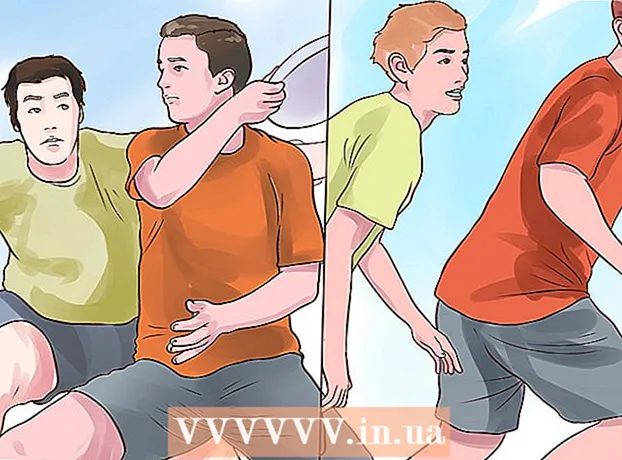Schrijver:
Peter Berry
Datum Van Creatie:
18 Juli- 2021
Updatedatum:
1 Juli- 2024
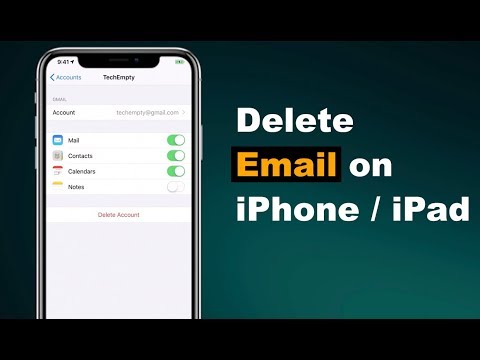
Inhoud
Deze wikiHow leert je hoe je een e-mailaccount op de iPhone kunt verwijderen. Nadat u het e-mailaccount hebt verwijderd, worden alle gegevens uit Contacten, E-mail, Notities en Agenda die tussen het account en de iPhone zijn gesynchroniseerd, ook verwijderd.
Stappen
(Installeren) op iPhone. Tik op de app Instellingen met het tandwielpictogram in het grijze frame.
Scroll naar beneden en tik op Accounts en wachtwoorden (Wachtwoord en account). Deze optie staat ongeveer in het midden van de pagina Instellingen.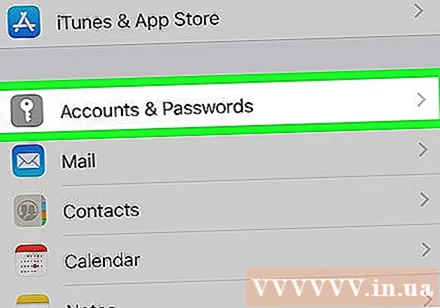
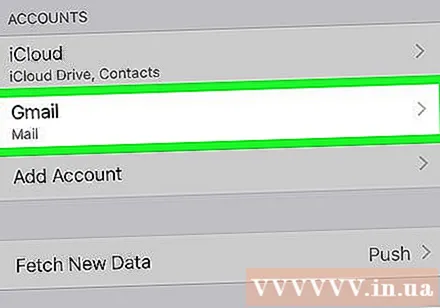
Kies een account. Tik in het gedeelte "ACCOUNTS" (Accounts) op het account (bijvoorbeeld Gmail) die u van de iPhone wilt verwijderen.
Scroll naar beneden en tik op Account verwijderen (Verwijder het account). Deze rode knop staat onderaan de pagina.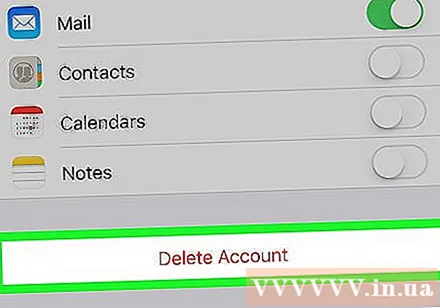
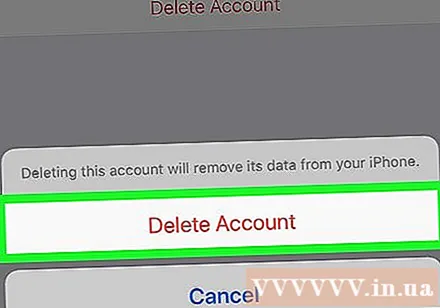
Klik Account verwijderen wanneer de optie verschijnt. Het e-mailaccount wordt samen met alle bijbehorende gegevens onmiddellijk van de iPhone verwijderd. advertentie
Advies
- Als je alleen een e-mailaccount uit de Mail-app van de iPhone wilt verwijderen, kun je op de groene "Mail" -schakelaar in het midden van de accountpagina tikken om het account uit te schakelen.
Waarschuwing
- Alle contacten, notities, e-mails en afspraken die vanuit het e-mailaccount zijn gesynchroniseerd, worden ook onmiddellijk van de iPhone verwijderd.